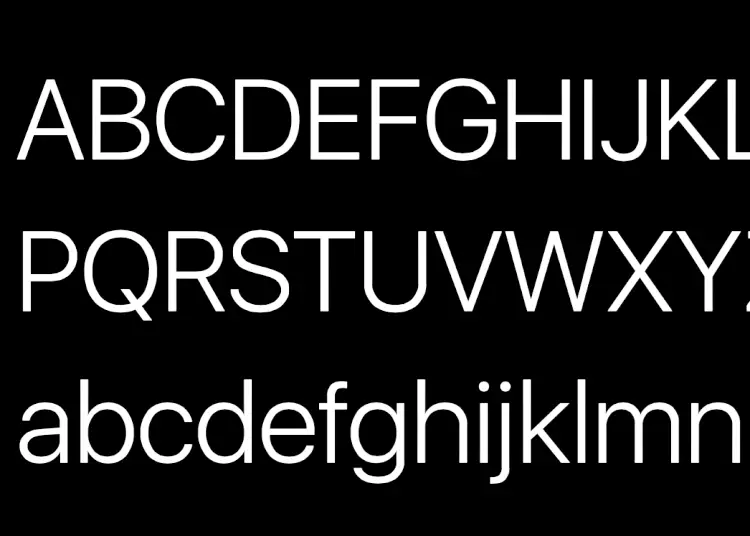Este întotdeauna distractiv să-ți personalizezi smartphone-ul și să-i adaugi o notă unică: imagini de fundal, huse pentru telefon, accesorii și multe altele. Stilurile de font sunt una dintre caracteristicile populare pe care oamenii le caută, dar puteți schimba complet fonturile pe iPhone?
Acest articol va analiza cum să schimbați fonturile de pe iPhone, limitările setărilor și metodele alternative pentru a obține diferite fonturi pe iPhone.
Schimbați fonturile pe iPhone
Spre deosebire de smartphone-urile Android, în prezent nu puteți schimba stilul fontului sau familia de pe sistemul iPhone fără să faceți jailbreakul dispozitivului. Deoarece jailbreaking-ul unui iPhone este riscant, singurele lucruri pe care le puteți schimba în siguranță dacă nu sunt intenționate sunt dimensiunea și greutatea fontului iPhone-ului.
- Principala modalitate este să accesați Setări > Afișare și luminozitate . Comutați textul aldine dacă doriți . De asemenea, puteți să atingeți Dimensiunea textului și să trageți glisorul la dimensiunea dorită a fontului.
- Pentru a accesa o gamă mai largă de dimensiuni de font, accesați Setări > Acces ușor > Dimensiune afișare și text > Text mai mare . Aici, activați Dimensiune mai mare de accesibilitate și apoi trageți glisorul din partea de jos.
Cu toate acestea, dacă aveți nevoie doar de o dimensiune mare a fontului într-o aplicație și nu în altele, puteți modifica pur și simplu dimensiunea fontului pentru aplicațiile individuale pentru iPhone, în loc să faceți o schimbare la nivelul întregului sistem.
Evident, modificarea dimensiunii și greutății fontului este mai ales pentru lizibilitate, mai degrabă decât pentru scopuri estetice. Cu toate acestea, există și alte modalități de a obține fonturi diferite pe iPhone.
În primul rând, puteți schimba fontul ceasului din ecranul de blocare al iPhone. În al doilea rând, puteți descărca o aplicație de tastatură pentru iPhone care oferă opțiuni de font. Puteți folosi apoi noile fonturi pentru a schimba unele fonturi de pe ecranul de pornire al iPhone-ului, trimițând mesaje prietenilor și familiei, tastând în aplicația Notes sau redenumind folderele cu tastatura.
O modalitate simplă de a schimba fonturile pe iPhone
Nu puteți schimba complet fontul pe iPhone acum, dar puteți modifica puțin dimensiunea și greutatea pentru a îmbunătăți lizibilitatea. Vă recomandăm să utilizați o aplicație de tastatură pentru a adăuga fler mesajelor și ecranului dvs. de pornire. De asemenea, puteți personaliza fontul ceasului pe ecranul de blocare dacă vă actualizați iPhone-ul la iOS 16 sau o versiune ulterioară.
Iată cum să schimbi fonturile pe iPhone. Sperăm că aceste informații v-au ajutat să vă rezolvați problema.